皆さん、こんにちは。戸倉彩です。
今回は de:code 2017 の基調講演でデモを行った Microsoft PowerPoint にリアルタイム翻訳機能を追加する方法と、簡単な使い方をご紹介いたします。
Microsoft Translator PowerPoint アドイン (Preview) とは
マイクロソフトが提供している Microsoft PowerPoint (読み方:マイクロソフト パワーポイント) に、Microsoft Translator (読み方:マイクロソフト トランスレーター) アドインを追加すると、プレゼンテーションを行っている人間の声を自動的にリアルタイムに翻訳し、字幕を表示してくれる機能のことです。
システム要件
サポート対象 OS
Windows 10、Windows 8、Windows 8 Enterprise、Windows 8 Pro、Windows 8.1
- (Recommended) Windows 10 or newer (x86 and x64)
- Windows 8.1 (x86 and x64)
- Windows 8 (x86 and x64)
- Windows Server 2012 (x64) - all editions
サポート対象 PowerPoint (今日現在、Windows版のみ)
- Microsoft Office 2016
- Microsoft Office 2013
追加で必要なコンポーネント
- Visual Studio 2010 tools for Office Runtime
- .NET 4.5.2 以降
- Microsoft C++ 2015 Redistributable Update 3
- Visual C++ Redistributable Packages for Visual Studio 2013 ※現在、ダウンロード提供が終了しているため、Microsoft Visual C++ 2015 Redistributable Update 3で試してみてください
インストール方法
-
Microsoft Translator Add-in (preview) ダウンロードサイトより「Japanese/日本語」を選択して「ダウンロード」を選択し、インストールします。
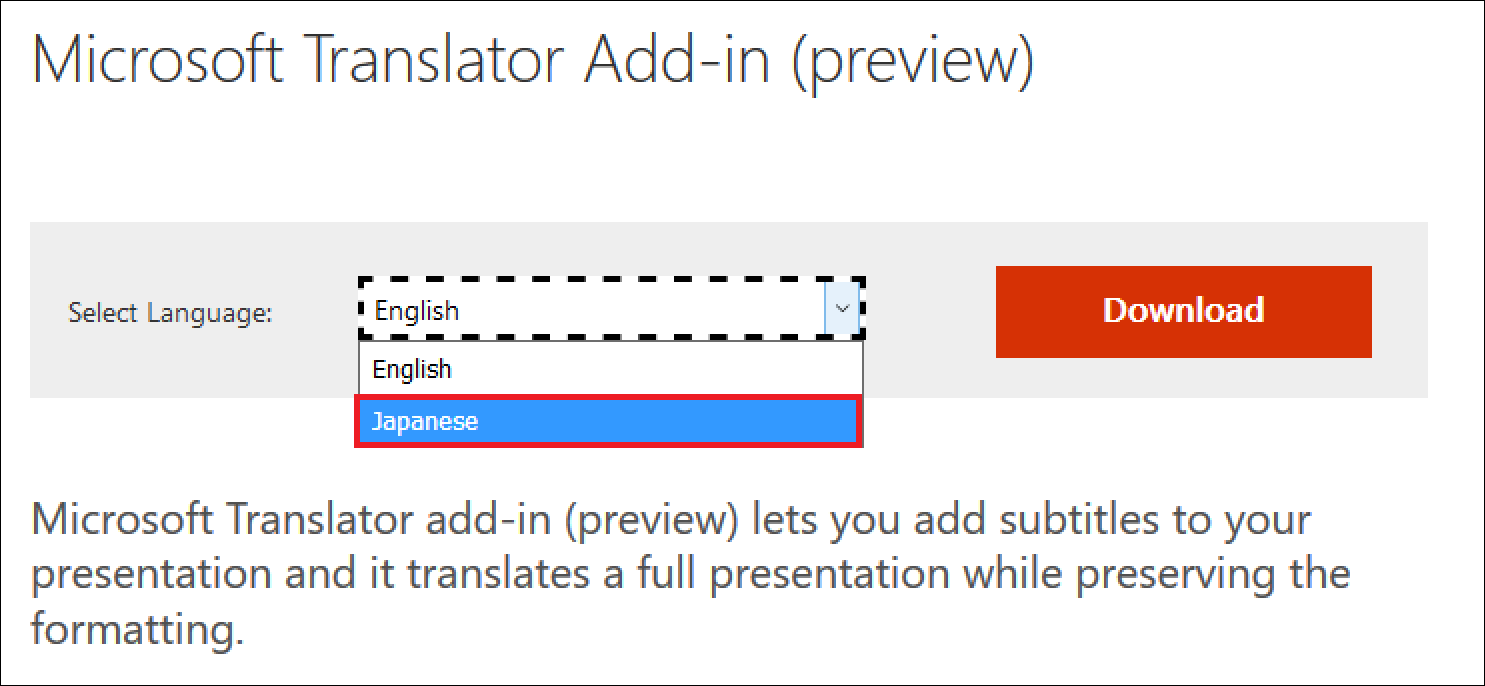
-
Visual Studio 2010 Tools for Office Runtime ダウンロードサイトより「Japanese/日本語」→「ダウンロード」を選択し、インストールします。
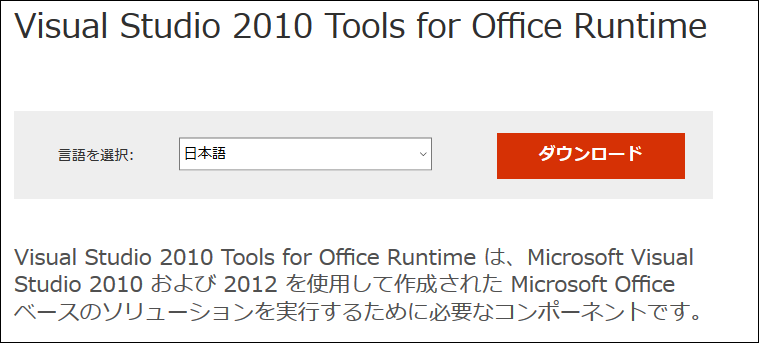
-
.NET 4.5.2 ダウンロードサイトより「Japanese/日本語」→「ダウンロード」を選択し、インストールします。
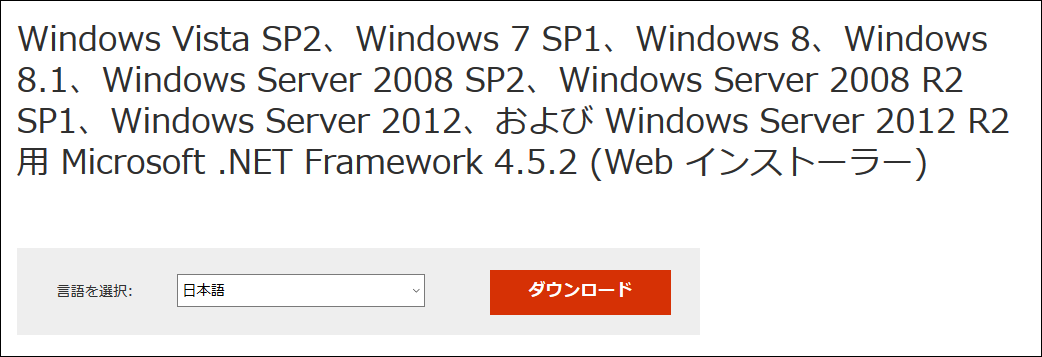
-
Microsoft C++ 2015 Redistributable Update 3 ダウンロードサイトより「Japanese/日本語」→「ダウンロード」を選択し、インストールします。
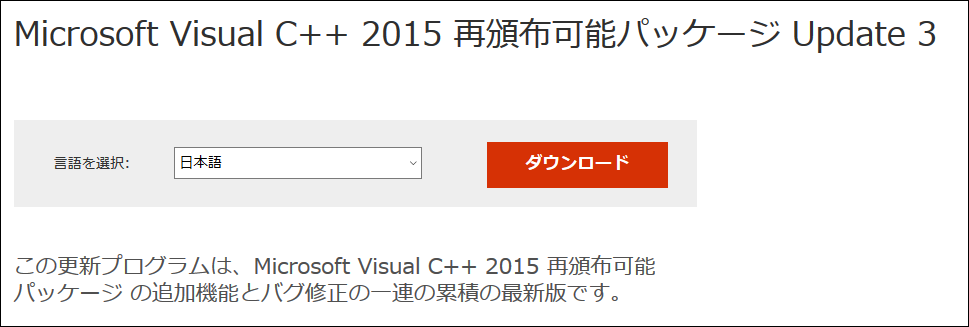
- Microsoft Visual C++ 2015 Redistributable Update 3 ダウンロードサイトより「Japanese/日本語」→「ダウンロード」を選択し、インストールします。

Microsoft Translator PowerPoint アドインの使用方法
- PowerPointを起動する。
- 「スライドショー」タブ→「サブタイトル」の順にクリックする。

3. 「Microsoft」「Facebook」「Google」のサービスのどれかでログインする。

4. 設定項目を指定し、「サブタイトルを開始する」をクリックする。
 - あなたの名前
- 何語で話しますか? (話をする人が使用する言語)
- サブタイトルには何語で話しますか? (字幕で表示する言語)
- サブタイトルはどこの表示しますか? (フローティングウィンドウまたはスライドの下にドックするを選択)
- マイク (音声が正常に拾えるマイクを指定)
- あなたの名前
- 何語で話しますか? (話をする人が使用する言語)
- サブタイトルには何語で話しますか? (字幕で表示する言語)
- サブタイトルはどこの表示しますか? (フローティングウィンドウまたはスライドの下にドックするを選択)
- マイク (音声が正常に拾えるマイクを指定)
5. スライドが何枚か追加される。プレゼンテーション画面には「ご自身のデバイスで、お好みの言語でこのプレゼンテーションを見ることができます。」スライドが表示される。
 ★Tips★
プレゼンテーションに参加する人はMicrosoft Translatorアプリに、ここで表示されている会話コードを入力して参加する。
★Tips★
プレゼンテーションに参加する人はMicrosoft Translatorアプリに、ここで表示されている会話コードを入力して参加する。
6. プレゼンテーション画面下に「聞き取り中」と表示されていることを確認し、スピーチを始めるとリアルタイムに翻訳され、字幕が表示される。ここでは日本語で話した内容が英語の字幕で表示される。

いかがでしょうか?今日現在、Microsoft Translator PowerPoint プラグインは、preview版のため、環境によって正常に動作しない場合もありますが、まずは試してみてください。きっとAIを活用した日本語の音声リアルタイム翻訳機能に、ワタシ達のプレゼンテーションの幅が広がることを体験いただけることと思います。
開発者は、Microsoft Translator APIを使うと、独自のアプリやサービスにこのようにリアルタイム翻訳機能を実装出来ます。詳しくは Translator Speech API - Microsoft Translator をご覧ください。
参考文献
Translator add-in for PowerPoint - What do I do if the download fails?
Have a nice Geek Life♪
※Twitterで最新情報発信中 @ayatokura